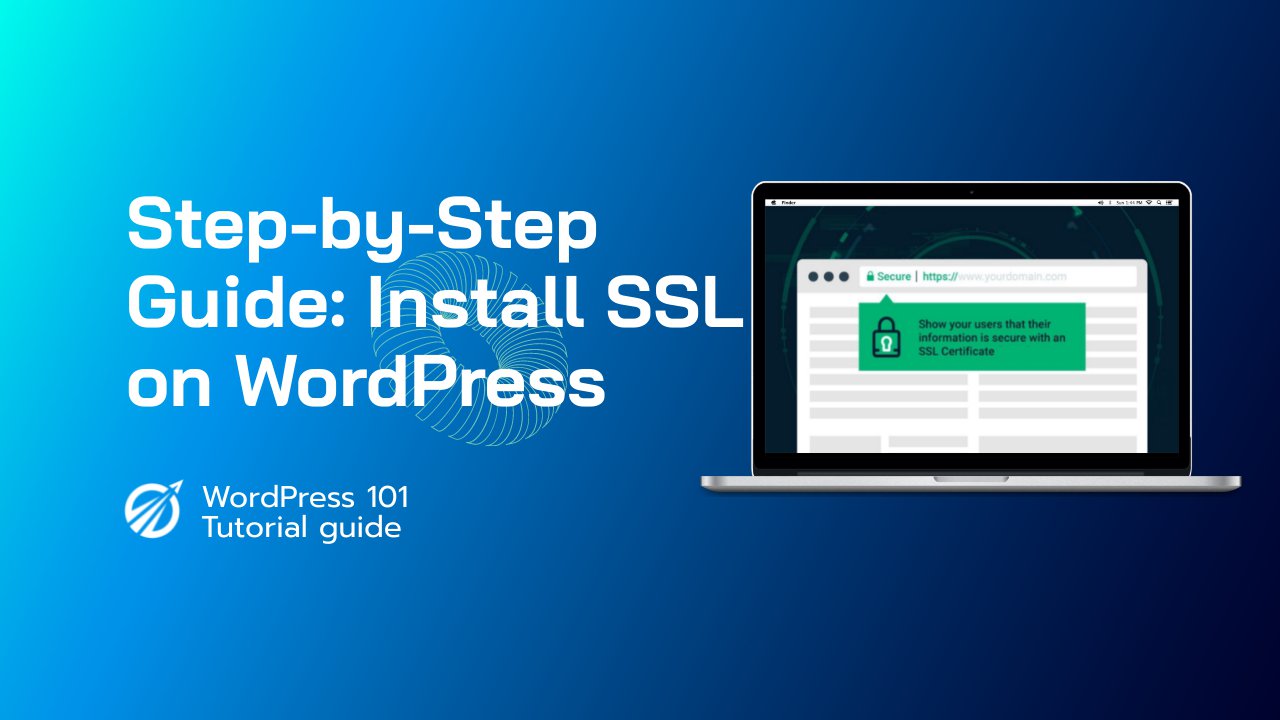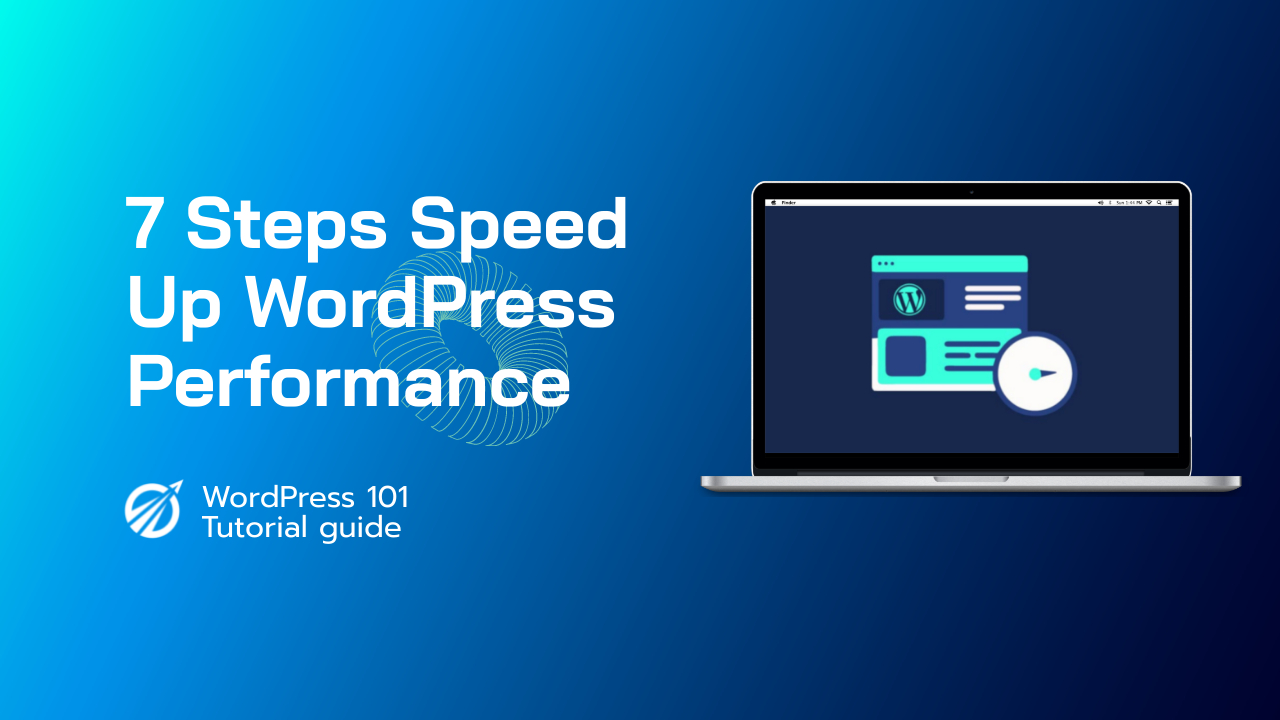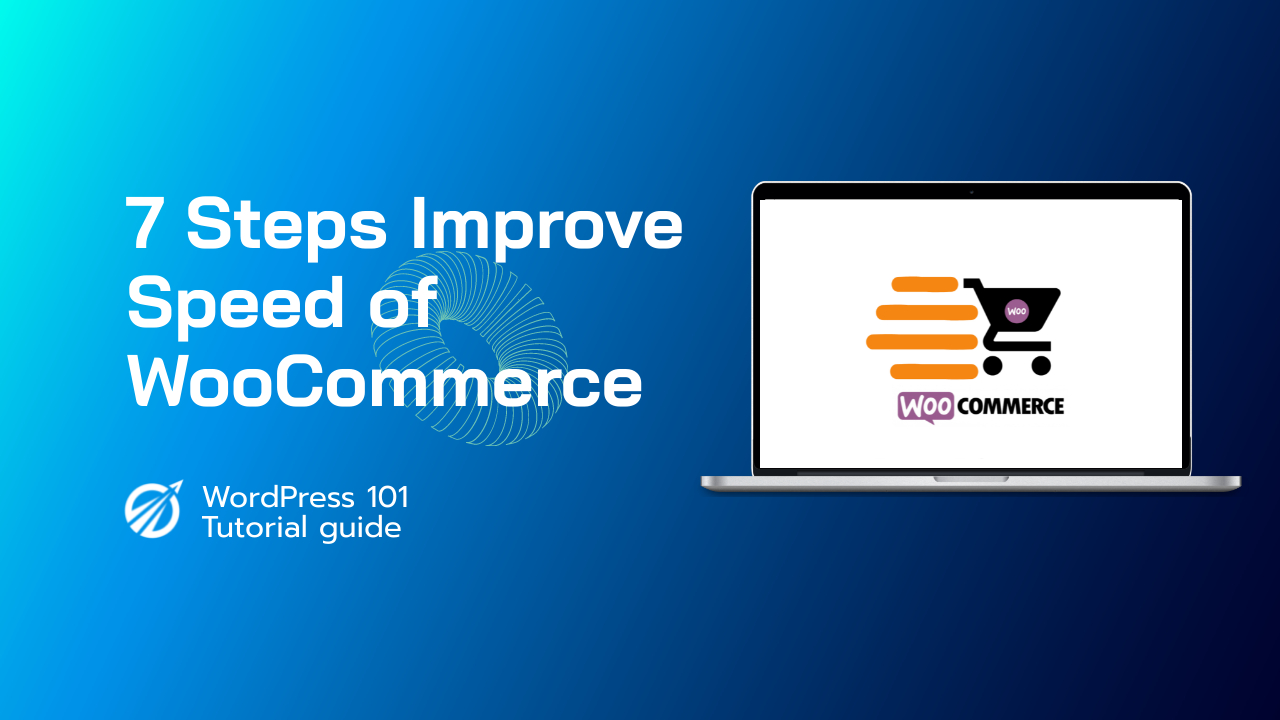随着网络安全的重要性日益增加,确保您的 WordPress 网站使用 SSL 至关重要。SSL(安全套接字层)是一种标准安全技术,可在 Web 服务器和浏览器之间建立加密链接,确保在它们之间传递的所有数据保持私密和安全。除了为您的网站访问者提供更好的安全性之外,SSL 还可以提高您的搜索引擎排名并提高用户信任度。在本分步指南中,我们将引导您完成使用 Let's Encrypt 在您的 WordPress 网站上获取和安装免费 SSL 证书的过程。我们还将介绍如何更新您网站的 URL 以使用 HTTPS 并解决常见的 SSL 问题,这样您就可以放心,因为您的 WordPress 网站是安全的。
1. 什么是 SSL 以及为什么它对 WordPress 网站至关重要?
SSL(安全套接字层)是一种标准安全技术,可在 Web 服务器和浏览器之间建立加密链接。此链接可确保在服务器和浏览器之间传递的所有数据保持私密和安全。SSL 证书由受信任的第三方组织(称为证书颁发机构 (CA))颁发,用于保护在线交易和敏感信息,例如登录凭据和信用卡号。
在 WordPress 站点中,SSL 之所以重要有几个原因。首先,SSL 有助于保护站点访问者的隐私和安全。如果没有 SSL,站点与访问者浏览器之间传输的任何数据都将以纯文本形式发送,这使其容易受到恶意行为者的拦截和窃取。通过使用 SSL,您可以确保站点与访问者之间传输的所有数据都经过加密且安全。
除了提高安全性之外,SSL 还可以提升您的 WordPress 网站的搜索引擎排名。Google 已声明其使用 HTTPS 作为排名信号,因此使用 SSL 的网站比不使用 SSL 的网站更有可能在搜索结果中排名靠前。
最后,SSL 还有助于与网站访问者建立信任。当访问者在浏览器的地址栏中看到挂锁图标和“https”时,他们就知道他们与网站的连接是安全的,并且他们的数据受到保护。这有助于提高用户对您网站的信任和信心,从而提高参与度和转化率。
2. 如何检查你的 WordPress 网站是否有 SSL 证书
检查您的 WordPress 网站是否具有 SSL 证书是一个相对简单的过程。您可以使用以下几种方法来检查:
- 检查地址栏: 如果您的网站有 SSL 证书,您应该会在浏览器的地址栏中看到一个挂锁图标和“https”。如果您没有看到这些指示,则您的网站可能没有 SSL 证书。
- 使用 SSL 检查工具: 您可以使用多种在线工具来检查您的网站是否具有 SSL 证书。一种流行的选择是 SSL Shopper 的 SSL Checker (https://www.sslshopper.com/ssl-checker.html)。只需输入您网站的 URL 并点击“检查 SSL”即可。然后,该工具将扫描您的网站并报告其是否具有有效的 SSL 证书。
- 检查 WordPress 仪表板: 如果您使用 WordPress 插件来管理 SSL 证书,您可能能够从 WordPress 仪表板中检查其状态。例如,如果您使用 Really Simple SSL 插件,您可以导航到仪表板的“插件”部分并查找“Really Simple SSL”插件。如果该插件处于活动状态,则您的网站有 SSL 证书。
如果您确定您的网站没有 SSL 证书,请不要担心。本指南的下一部分将引导您完成从 Let's Encrypt 获取免费 SSL 证书的过程。
3. 从 Let's Encrypt 获取免费 SSL 证书
Let's Encrypt 是一家非营利性证书颁发机构 (CA),为网站所有者提供免费 SSL 证书。Let's Encrypt 证书受到所有主流浏览器的信任,对于想要保护网站安全而又不产生额外费用的小型企业和个人来说,这是一个不错的选择。
要从 Let's Encrypt 为您的 WordPress 网站获取免费 SSL 证书,请按照以下步骤操作:
- 登录您的 WordPress 托管帐户并导航到 cPanel 或其他控制面板。
- 查找“Let's Encrypt”图标或选项。它可能位于“安全”或“SSL/TLS”部分下。
- 按照提示为您的域名生成新的 SSL 证书。这通常需要从下拉菜单中选择您的域名,然后单击按钮来生成证书。
- 一旦生成证书,您可能需要下载它或复制证书的内容以用于配置您的 WordPress 网站。
- 根据您的托管安排,您可能需要在服务器上手动安装证书或使用插件配置您的网站以使用 SSL。
请注意,获取和配置 Let's Encrypt SSL 证书的具体步骤可能因您的托管服务提供商和可用工具而异。但是,大多数托管服务提供商都会为 Let's Encrypt SSL 证书提供某种形式的支持或文档,因此如果您需要帮助,请随时联系提供商的支持团队。
如果您没有 cPanel,如何直接使用 WordPress 插件安装 SSL?
如果您无法访问 cPanel 或控制面板,您仍然可以使用插件在 WordPress 网站上获取并安装 SSL 证书。操作方法如下:
- 登录您的 WordPress 仪表板并导航到“插件”部分。
- 点击“添加新插件”并搜索 SSL 插件。一个流行的选项是 Really Simple SSL。
- 安装并激活 SSL 插件。
- 一旦插件被激活,它就会自动检测您的网站是否拥有 SSL 证书。如果您的网站没有 SSL 证书,插件会提示您获取证书。
- 按照提示从 Let's Encrypt 获取免费 SSL 证书。具体步骤可能因您使用的 SSL 插件而异,但大多数步骤都会指导您完成创建和安装 Let's Encrypt SSL 证书的过程。
- 安装 SSL 证书后,插件将自动配置您的网站以使用 SSL。您可能需要更新网站的 URL 以使用 HTTPS,这可以使用插件的设置来完成。
请注意,虽然 SSL 插件是一种在 WordPress 网站上安装 SSL 的便捷方法,但它们可能无法提供与直接通过 cPanel 或控制面板配置 SSL 相同级别的控制和自定义功能。此外,某些托管服务提供商可能会限制使用 SSL 插件,因此在网站上安装 SSL 插件之前,请务必咨询您的提供商。
4. 在 WordPress 网站上配置 SSL 证书
从 Let's Encrypt 或其他证书颁发机构获得 SSL 证书后,您需要在 WordPress 网站上对其进行配置,以确保您的网站通过 HTTPS 提供服务。操作方法如下:
- 登录您的 WordPress 仪表板并导航到“设置”部分。
- 点击“常规”,并更新“WordPress 地址 (URL)”和“网站地址 (URL)”字段以使用 HTTPS 而不是 HTTP。例如,如果您网站的 URL 当前为“http://example.com”,请将字段更新为“https://example.com”。
- 保存您的更改并退出 WordPress 仪表板。
- 使用您网站 URL 的 HTTPS 版本(例如 https://example.com/wp-admin)重新登录到您的 WordPress 仪表板。
- 如果您的网站使用任何硬编码的 HTTP 链接(例如在图片 URL 或内部链接中),您也需要更新它们以使用 HTTPS。一种方法是使用 Better Search Replace 等插件在网站的数据库中搜索“http://”实例并将其替换为“https://”。
- 最后,测试您的网站,确保它通过 HTTPS 提供服务。您可以访问您的网站,在浏览器的地址栏中查找挂锁图标和“https”。您还可以使用在线 SSL 检查工具来验证您的 SSL 证书是否有效且配置正确。
请注意,在您的 WordPress 网站上配置 SSL 证书的具体步骤可能因您的托管服务提供商和您使用的工具而异。如果您遇到任何问题或不确定如何继续,请随时联系您的托管服务提供商的支持团队或查阅您的 SSL 插件或控制面板的文档。
5. 更新 WordPress 网站的 URL 以使用 HTTPS
在 WordPress 网站上安装并配置 SSL 证书后,您需要更新网站的 URL 以使用 HTTPS 而不是 HTTP。操作方法如下:
- 登录您的 WordPress 仪表板并导航到“设置”部分。
- 点击“常规”,并更新“WordPress 地址 (URL)”和“网站地址 (URL)”字段以使用 HTTPS 而不是 HTTP。例如,如果您网站的 URL 当前为“http://example.com”,请将字段更新为“https://example.com”。
- 保存您的更改并退出 WordPress 仪表板。
- 使用您网站 URL 的 HTTPS 版本(例如 https://example.com/wp-admin)重新登录到您的 WordPress 仪表板。
- 如果您的网站使用任何硬编码的 HTTP 链接(例如在图片 URL 或内部链接中),您也需要更新它们以使用 HTTPS。一种方法是使用 Better Search Replace 等插件在网站的数据库中搜索“http://”实例并将其替换为“https://”。
- 最后,测试您的网站,确保它通过 HTTPS 提供服务。您可以访问您的网站,在浏览器的地址栏中查找挂锁图标和“https”。您还可以使用在线 SSL 检查工具来验证您的 SSL 证书是否有效且配置正确。
请注意,将您网站的 URL 更新为使用 HTTPS 可能会对您网站的 SEO 产生影响,因为搜索引擎可能会将您网站的 HTTPS 和 HTTP 版本视为单独的实体。为避免对您网站的排名产生任何负面影响,请务必使用 301 重定向将所有 HTTP 流量重定向到 HTTPS。这可以使用 Really Simple SSL 等插件或通过向您网站的 .htaccess 文件添加重定向来完成。
6. 如何在 WordPress 网站上强制使用 HTTPS
在 WordPress 网站上安装并配置 SSL 证书后,您需要确保网站的所有流量都通过 HTTPS 传输。这可以通过在您的网站上强制使用 HTTPS 来实现,这会将所有 HTTP 流量重定向到 HTTPS。操作方法如下:
- 登录您的 WordPress 仪表板并导航到“插件”部分。
- 点击“添加新插件”并搜索 SSL 插件。一个流行的选项是 Really Simple SSL。
- 安装并激活 SSL 插件。
- 一旦插件被激活,它就会自动检测您的网站是否拥有 SSL 证书。如果您的网站没有 SSL 证书,插件会提示您获取证书。
- 安装 SSL 证书后,插件会自动将您的网站配置为使用 SSL。要强制您的网站使用 HTTPS,请点击 SSL 插件描述中的“设置”按钮,然后点击“SSL”选项卡。
- 在“SSL”标签中,选中“为所有页面启用 SSL”旁边的复选框,以强制您的网站使用 HTTPS。您还可以选中“启用 301 .htaccess 重定向”旁边的复选框,以自动将所有 HTTP 流量重定向到 HTTPS。
- 单击“保存”以更新您的设置。
- 最后,测试您的网站,确保所有流量都通过 HTTPS 传输。您可以访问您的网站,在浏览器的地址栏中查找挂锁图标和“https”。
请注意,某些托管服务提供商可能会限制使用 SSL 插件,因此在网站上安装 SSL 插件之前,请务必咨询提供商。此外,请注意,强制使用 HTTPS 可能会影响网站的 SEO,因为搜索引擎可能会将网站的 HTTPS 和 HTTP 版本视为单独的实体。为避免对网站排名产生任何负面影响,请务必使用 301 重定向将所有 HTTP 流量重定向到 HTTPS。
7. 解决 WordPress 网站上常见的 SSL 问题
虽然在 WordPress 网站上安装和配置 SSL 证书是一个相对简单的过程,但您可能会在此过程中遇到一些常见问题。以下是解决 WordPress 网站上 SSL 问题的一些技巧:
- 混合内容错误: 如果您的网站仍然通过 HTTP 而非 HTTPS 提供某些资源,您可能会在浏览器控制台中看到混合内容错误。这可能会导致挂锁图标出现问题,并可能导致某些资源无法正确加载。要解决此问题,请使用 Really Simple SSL 或 Better Search Replace 等插件在网站的数据库中搜索“http://”实例并将其替换为“https://”。
- 重定向问题: 如果您的网站无法正确将 HTTP 流量重定向到 HTTPS,您可能需要更新网站的 .htaccess 文件。为此,请将以下代码添加到您的 .htaccess 文件中:
```
重写引擎开启
RewriteCond %{HTTPS} 关闭
重写规则 ^(.*)$ https://%{HTTP_HOST}%{REQUEST_URI} [L,R=301]
```
- 证书错误: 如果您的 SSL 证书配置不正确或无效,您可能会在浏览器中看到证书错误。要解决此问题,请使用在线 SSL 检查工具来验证您的 SSL 证书是否有效且配置正确。如果您需要获取新的 SSL 证书,请按照本指南“从 Let's Encrypt 获取免费 SSL 证书”部分中概述的步骤操作。
- 混合域错误: 如果您的网站提供来自不同域的资源,您可能会在浏览器控制台中看到混合域错误。要解决此问题,请确保所有资源都来自同一域,并且所有外部资源都通过 HTTPS 提供。
- 插件冲突: 如果您使用 SSL 插件在网站上配置 SSL,请注意它可能与修改网站 URL 或重定向流量的其他插件发生冲突。如果您遇到 SSL 插件问题,请尝试逐个禁用其他插件以识别是否存在冲突。
如果您在 WordPress 网站上仍然遇到 SSL 问题,请立即联系您的托管服务提供商的支持团队或查阅 SSL 插件或控制面板的文档。
8. 使用 SSL 保护 WordPress 网站的结论和后续步骤
使用 SSL 保护您的 WordPress 网站是保护您的网站和用户数据的重要一步。通过加密您的网站和访问者之间的流量,SSL 可以帮助防止未经授权访问敏感信息并提高您网站的可信度。
要使用 SSL 保护您的 WordPress 网站,请按照以下步骤操作:
- 从 Let's Encrypt 或其他证书颁发机构获取免费的 SSL 证书。
- 使用 cPanel 或控制面板,或者使用 SSL 插件(如 Really Simple SSL)在您的网站上安装和配置您的 SSL 证书。
- 更新您网站的 URL 以使用 HTTPS 而不是 HTTP。
- 强制您的网站使用 HTTPS,以确保所有流量都通过 HTTPS 传输。
- 解决您在此过程中可能遇到的任何常见 SSL 问题。
使用 SSL 保护 WordPress 网站后,务必保持 SSL 证书最新,并监控网站是否存在任何安全问题。考虑使用 Wordfence 或 Sucuri 等安全插件来帮助保护您的网站免受恶意软件、黑客攻击和其他安全威胁。
通过采取这些步骤使用 SSL 保护您的 WordPress 网站,您可以帮助保护您的网站和用户数据,提高您网站的 SEO 和可信度,并为您的访问者提供更安全的浏览体验。